
Делаем анимацию фильтром РЕНДЕРИНГ.
Начнем-ФАЙЛ-ОТКРЫТЬ  Я взяла свой коллаж,вы можете открыть
любую картинку
Нажав клавиши Ctr+J,дудлируем слой,чтобы получилось три.
Я взяла свой коллаж,вы можете открыть
любую картинку
Нажав клавиши Ctr+J,дудлируем слой,чтобы получилось три.
 Создаём КАДРЫ ИЗ СЛОЕВ.
Создаём КАДРЫ ИЗ СЛОЕВ.
 Встаем на первый слой(глазик открыт),
на остальных закрыты.В анимации-1КАДР.
Идем ФИЛЬТР-РЕНДЕРИНГ-
ЭФФЕКТЫ ОСВЕЩЕНИЯ
Встаем на первый слой(глазик открыт),
на остальных закрыты.В анимации-1КАДР.
Идем ФИЛЬТР-РЕНДЕРИНГ-
ЭФФЕКТЫ ОСВЕЩЕНИЯ  Выбираем источник ЛАМПОЧКА
и устанавливаем свои значения,
двигая ползунками.
Выбираем источник ЛАМПОЧКА
и устанавливаем свои значения,
двигая ползунками.  На втором кадре и слое ничего не делаем,
Встаем на третий кадр,
соответственно и третий слой.
опять идем ФИЛЬТР-РЕНДЕРИНГ-ЭФФЕКТЫ ОСВЕЩЕНИЯ И
чуть-чуть меняем освещение,
двигая ползунком,
Если все устраивает,жмем ок.
На втором кадре и слое ничего не делаем,
Встаем на третий кадр,
соответственно и третий слой.
опять идем ФИЛЬТР-РЕНДЕРИНГ-ЭФФЕКТЫ ОСВЕЩЕНИЯ И
чуть-чуть меняем освещение,
двигая ползунком,
Если все устраивает,жмем ок.  Выставляем время задержки кадров 0.2с
и смотрим,вот,что у нас получилось
Первый вариант
Выставляем время задержки кадров 0.2с
и смотрим,вот,что у нас получилось
Первый вариант
 Чтобы сделать более плавный переход,
выделяем 2 кадра и
создаем промежуточные кадры
Чтобы сделать более плавный переход,
выделяем 2 кадра и
создаем промежуточные кадры
 В открывшемся окне выставляем 3 кадра,
можно больше,чем больше
промежуточных кадров,
тем плавнее анимация,
но мы учимся и не будем путаться в большом количестве кадров
В открывшемся окне выставляем 3 кадра,
можно больше,чем больше
промежуточных кадров,
тем плавнее анимация,
но мы учимся и не будем путаться в большом количестве кадров
 Вот наша анимация теперь
вот так смотрится
Второй вариант
Вот наша анимация теперь
вот так смотрится
Второй вариант
 Еще немного улучшим анимацию,
для этого выделяем кадры,вот так
Еще немного улучшим анимацию,
для этого выделяем кадры,вот так
 Копируем
Копируем
 Выделяем последний кадр,вот так
Выделяем последний кадр,вот так  И вставляем,откроется вот такое окошко
И вставляем,откроется вот такое окошко  Не снимая выделения с кадров,выбираем обратный порядок кадров
Не снимая выделения с кадров,выбираем обратный порядок кадров
 Окончательный результат.
Окончательный результат.  Вот,мои хорошие,и все,что не понятно спрашивайте,разберемся вместе.
Вот,мои хорошие,и все,что не понятно спрашивайте,разберемся вместе.
[/more]
|
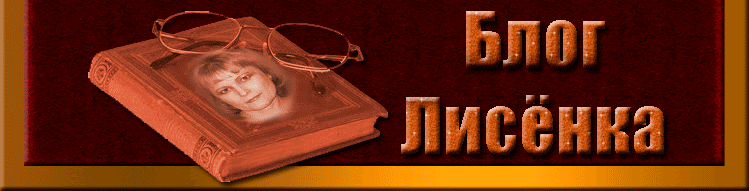
|
Комментариев нет:
Отправить комментарий